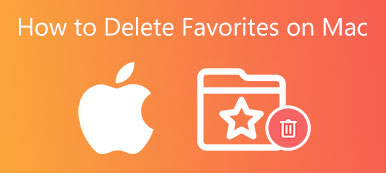Αυτός ο οδηγός θα μιλήσει για το πώς να το κάνετε διαγράψτε το ιστορικό αναζήτησης και περιήγησης σε Mac. Είναι κίνδυνος να διατηρείς τόσο μεγάλο ιστορικό στον υπολογιστή σου. Πρώτον, ο καθένας μπορεί να πάρει αυτό που αναζητήσατε ή περιηγηθήκατε μόλις χρησιμοποιήσει τον υπολογιστή σας. Επιπλέον, το ιστορικό μπορεί να διακόψει τις δραστηριότητές σας στο διαδίκτυο. Προφανώς, η καλύτερη λύση είναι να τα αφαιρέσετε όλα από το μηχάνημά σας. Για να μπορείτε να προστατεύσετε το απόρρητό σας και να βελτιώσετε την απόδοση.
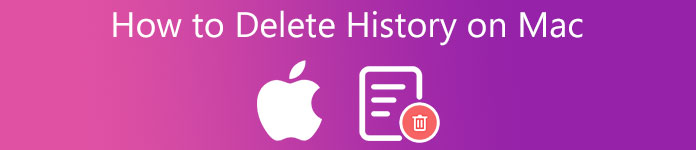
- Μέρος 1: Πώς να διαγράψετε το ιστορικό σε Mac με μη αυτόματο τρόπο
- Μέρος 2: Ο καλύτερος τρόπος για να διαγράψετε οριστικά το ιστορικό του Safari σε Macc
- Μέρος 3: Συχνές ερωτήσεις σχετικά με τη διαγραφή του ιστορικού του Safari σε Mac
Μέρος 1: Πώς να διαγράψετε το ιστορικό σε Mac με μη αυτόματο τρόπο
Σύμφωνα με την έρευνά μας, τα πιο δημοφιλή προγράμματα περιήγησης ιστού μεταξύ των χρηστών Mac είναι τα Safari, Google Chrome και Firefox. Επομένως, εξηγούμε πώς να διαγράψετε το ιστορικό σε Mac αντίστοιχα παρακάτω.
Τρόπος 1: Πώς να διαγράψετε το ιστορικό αναζήτησης του Safari σε Mac
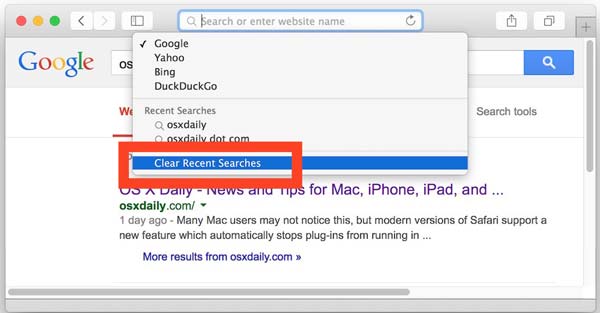
Βήμα 1Ανοίξτε την εφαρμογή Safari από το φάκελο Εφαρμογές ή τη γραμμή Dock.
Βήμα 2Κάντε κλικ στη γραμμή διευθύνσεων και θα λάβετε τη λίστα ιστορικού αναζήτησης.
Βήμα 3Χτύπα το Εκκαθάριση πρόσφατων αναζητήσεων στη λίστα. Στη συνέχεια, ανοίξτε ξανά το Safari, κάντε κλικ στη γραμμή διευθύνσεων και θα διαπιστώσετε ότι το ιστορικό αναζήτησης του Safari έχει διαγραφεί σε Mac.
Note: Εάν δεν σας αρέσει το Safari να θυμάται το ιστορικό αναζήτησής σας, μπορείτε να μεταβείτε στην ιδιωτική λειτουργία. Όταν επισκέπτεστε έναν ιστότοπο, μεταβείτε στο Αρχεία μενού στο Safari και επιλέξτε Νέο ιδιωτικό παράθυρο. Τώρα, το πρόγραμμα περιήγησης δεν θα θυμάται το ιστορικό αναζήτησης ή περιήγησής σας.
Τρόπος 2: Πώς να διαγράψετε το ιστορικό περιήγησης του Safari σε Mac
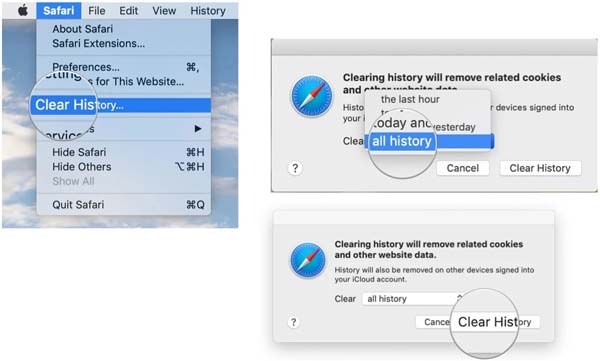
Βήμα 1Για να διαγράψετε το ιστορικό περιήγησης στο Mac Safari, μεταβείτε στο Ιστορικό μενού στην επάνω κορδέλα και επιλέξτε Clear History. Ή επιλέξτε Clear History στο Safari μενού.
Βήμα 2Τραβήξτε προς τα κάτω το Καθαρισμός και επιλέξτε όλη η ιστορία ή μια κατάλληλη περίοδο. Κάντε κλικ στο Clear History για επιβεβαίωση.
Note: Εάν επιχειρήσετε να διαγράψετε συγκεκριμένα στοιχεία ιστορικού, ανοίξτε το Safari μενού, επιλέξτε Προτιμήσεις, μεταβείτε στο Προστασία προσωπικών δεδομένων καρτέλα και επιλέξτε Διαχείριση δεδομένων ιστότοπου. Εδώ μπορείτε να επιλέξετε τα ανεπιθύμητα στοιχεία και να κάνετε κλικ στο ΑΦΑΙΡΕΣΗ κουμπί.
Τρόπος 3: Πώς να διαγράψετε το ιστορικό στο Mac Chrome
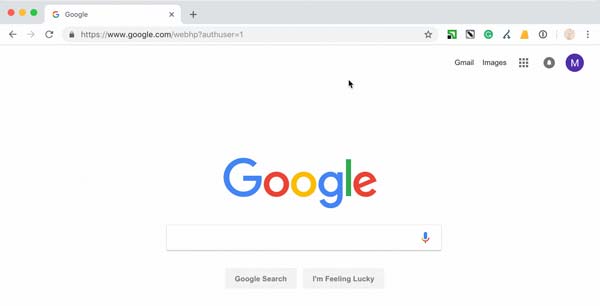
Βήμα 1Ενεργοποιήστε το πρόγραμμα περιήγησής σας εάν θέλετε να διαγράψετε το ιστορικό στο Mac Chrome.
Βήμα 2Αντιγραφή και επικόλληση chrome: // ρυθμίσεις στη γραμμή διευθύνσεων και πατήστε το εισάγετε στο πληκτρολόγιό σας.
Βήμα 3Κάντε κλικ στο Εκκαθάριση δεδομένων περιήγησης κουμπί στην αριστερή πλαϊνή γραμμή και θα εμφανιστεί ένα αναδυόμενο παράθυρο διαλόγου.
Βήμα 4Πηγαίνετε στο Προηγμένη καρτέλα, επιλέξτε τα πλαίσια δίπλα Ιστορικό περιήγησης και άλλα ανεπιθύμητα αντικείμενα. Κάντε κλικ στο Clear ημερομηνία κουμπί στο κάτω μέρος.
Τρόπος 4: Πώς να διαγράψετε το ιστορικό στο Mac Firefox
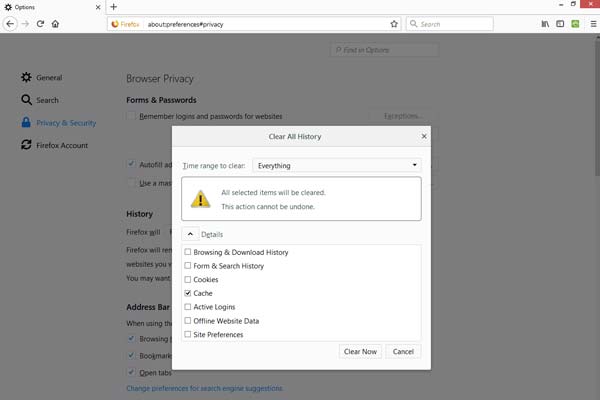
Βήμα 1Εκτελέστε την εφαρμογή Firefox όταν πρέπει να διαγράψετε το ιστορικό στο Mac Firefox, κάντε κλικ στο Μενού στην επάνω δεξιά γωνία.
Βήμα 2Αγορά Ιστορικό, και επιλέξτε Εκκαθάριση πρόσφατου ιστορικού.
Βήμα 3Ορίστε μια κατάλληλη περίοδο στο Χρονικό διάστημα για εκκαθάριση κουτί. Επιλέξτε τα πλαίσια δίπλα Ιστορικό περιήγησης και λήψης και Φόρμα & Ιστορικό αναζήτησης.
Βήμα 4Χτύπα το Clear Now κουμπί.
Μέρος 2: Ο καλύτερος τρόπος για να διαγράψετε οριστικά το ιστορικό του Safari σε Mac
Για αρχάριους και μέσους ανθρώπους, Apeaksoft Mac Καθαριστικό είναι ο ευκολότερος τρόπος για να διαγράψετε το ιστορικό σε Mac ανεξάρτητα από το εάν χρησιμοποιείτε Safari, Chrome, Firefox ή άλλα προγράμματα περιήγησης. Το πιο σημαντικό, είναι πολύ εύκολο στη χρήση.

4,000,000 + Λήψεις
Διαγράψτε όλο το ιστορικό στο Mac με ένα μόνο κλικ.
Καταργήστε το ιστορικό αναζήτησης, περιήγησης και λήψης.
Διαθέσιμο σε όλα σχεδόν τα προγράμματα περιήγησης ιστού, συμπεριλαμβανομένου του Safari.
Υποστηρίξτε ένα ευρύ φάσμα υπολογιστών Mac και φορητών υπολογιστών.
Πώς να διαγράψετε το ιστορικό σε Mac σε Μαζική
Βήμα 1Εγκαταστήστε το πρόγραμμα αφαίρεσης ιστορικούΕκκινήστε το καλύτερο πρόγραμμα αφαίρεσης ιστορικού Mac αφού το εγκαταστήσετε στον δίσκο σας. Κάντε κλικ στο ΕΡΓΑΛΕΙΟΘΗΚΗ κουμπί στην αρχική διεπαφή και, στη συνέχεια, επιλέξτε το Προστασία προσωπικών δεδομένων. Αυτό θα σας οδηγήσει σε ένα νέο παράθυρο.
 Βήμα 2Σάρωση ιστορικού σε Mac
Βήμα 2Σάρωση ιστορικού σε MacΠατήστε το κουμπί Σάρωση για να ξεκινήσετε την αναζήτηση ιστορικού στο Mac σας. Περιμένετε να ολοκληρωθεί η διαδικασία και κάντε κλικ στο Δες κουμπί για να εμφανιστούν όλα. Επιλέξτε ένα πρόγραμμα περιήγησης στο μεσαίο πλαίσιο, όπως το Firefox, και θα εμφανιστούν τα στοιχεία ιστορικού στη δεξιά πλευρά.
 Βήμα 3 Διαγραφή ιστορικού σε Mac
Βήμα 3 Διαγραφή ιστορικού σε MacΕπιλέξτε το πλαίσιο ελέγχου δίπλα σε κάθε στοιχείο που θέλετε να διαγράψετε, όπως π.χ Ιστορικό αυτόματης συμπλήρωσης, Ιστορικό λήψεων, Ιστορικό σύνδεσης, Ιστορικό Αναζήτησης, ή Επισκεφτείτε το Ιστορικό. Τέλος, κάντε κλικ στο κουμπί Καθαρισμός για να ξεκινήσετε αμέσως τη διαγραφή του ιστορικού στο Mac. Όταν ολοκληρωθεί, κλείστε την εφαρμογή και θα βρείτε το πρόγραμμα περιήγησής σας καθαρό και καθαρό./p> 
Περαιτέρω ανάγνωση:
Πώς να ελέγξετε την αποθήκευση σε Mac
Πώς να διαγράψετε διπλές φωτογραφίες σε Mac
Μέρος 3: Συχνές ερωτήσεις σχετικά με τη διαγραφή του ιστορικού του Safari σε Mac
Γιατί δεν μπορώ να διαγράψω το ιστορικό στο Mac μου;
Κάποιοι ανέφεραν ότι το Καθαρισμός Το κουμπί γίνεται γκρι και δεν συμβαίνει τίποτα μετά το κλικ. Σύμφωνα με την έρευνά μας, δεν μπορείτε να διαγράψετε το ιστορικό σε μία συσκευή Apple εάν έχετε ενεργοποιήσει το Safari στις προτιμήσεις iCloud. Σημαίνει ότι το ιστορικό σας είναι αποθηκευμένο στο iCloud αλλά όχι στο σκληρό δίσκο. Επομένως, δεν μπορείτε να το διαγράψετε.
Πρέπει να διαγράψω το ιστορικό σε Mac;
Η απάντηση καθορίζεται από την κατάστασή σας. Εάν θέλετε να έχετε γρήγορη πρόσβαση στους ιστότοπους που έχετε επισκεφτεί, το ιστορικό είναι βολικό. Για να βελτιώσετε την απόδοση του προγράμματος περιήγησής σας ή να αφαιρέσετε το ανεπιθύμητο ιστορικό, μπορείτε να ακολουθήσετε τον παραπάνω οδηγό μας για να διαγράψετε γρήγορα το ιστορικό Mac.
Η εκκαθάριση του ιστορικού διαγράφει τα πάντα στο Mac;
Όχι. Μπορείτε να διαγράψετε όλο το ιστορικό περιήγησης και το ιστορικό αναζήτησης σε Mac ή συγκεκριμένα στοιχεία. Ακόμα κι αν διαγράψετε όλο το ιστορικό, τα cookie, τα δεδομένα προσωρινής μνήμης ή οι σελιδοδείκτες δεν θα διακοπούν. Ωστόσο, η γραμμή Αγαπημένα θα γίνει άδεια.
Συμπέρασμα
Τώρα, θα πρέπει να κατανοήσετε πώς να διαγράψετε το ιστορικό αναζήτησης ή/και περιήγησης σε Mac, συμπεριλαμβανομένων των Safari, Google Chrome και Firefox. Ανεξάρτητα από το εάν θέλετε να προστατεύσετε το απόρρητό σας ή να πουλήσετε το MacBook σας, είναι καλή ιδέα να αφαιρέσετε το ιστορικό και τις δραστηριότητες. Μοιραστήκαμε τον συγκεκριμένο οδηγό για κάθε πρόγραμμα περιήγησης. Το Apeaksoft Mac Cleaner, από την άλλη πλευρά, είναι ο ευκολότερος τρόπος για να απαλλαγείτε από το ιστορικό σε Mac χωρίς τεχνικές δεξιότητες. Εάν έχετε άλλες ερωτήσεις σχετικά με αυτό το θέμα, μη διστάσετε να αφήσετε το μήνυμά σας κάτω από αυτήν την ανάρτηση και θα σας απαντήσουμε το συντομότερο δυνατό.



 Αποκατάσταση στοιχείων iPhone
Αποκατάσταση στοιχείων iPhone Αποκατάσταση συστήματος iOS
Αποκατάσταση συστήματος iOS Δημιουργία αντιγράφων ασφαλείας και επαναφορά δεδομένων iOS
Δημιουργία αντιγράφων ασφαλείας και επαναφορά δεδομένων iOS iOS οθόνη εγγραφής
iOS οθόνη εγγραφής MobieTrans
MobieTrans Μεταφορά iPhone
Μεταφορά iPhone iPhone Γόμα
iPhone Γόμα Μεταφορά μέσω WhatsApp
Μεταφορά μέσω WhatsApp Ξεκλείδωμα iOS
Ξεκλείδωμα iOS Δωρεάν μετατροπέας HEIC
Δωρεάν μετατροπέας HEIC Αλλαγή τοποθεσίας iPhone
Αλλαγή τοποθεσίας iPhone Android Ανάκτηση Δεδομένων
Android Ανάκτηση Δεδομένων Διακεκομμένη εξαγωγή δεδομένων Android
Διακεκομμένη εξαγωγή δεδομένων Android Android Data Backup & Restore
Android Data Backup & Restore Μεταφορά τηλεφώνου
Μεταφορά τηλεφώνου Ανάκτηση δεδομένων
Ανάκτηση δεδομένων Blu-ray Player
Blu-ray Player Mac Καθαριστικό
Mac Καθαριστικό DVD Creator
DVD Creator Μετατροπέας PDF Ultimate
Μετατροπέας PDF Ultimate Επαναφορά κωδικού πρόσβασης των Windows
Επαναφορά κωδικού πρόσβασης των Windows Καθρέφτης τηλεφώνου
Καθρέφτης τηλεφώνου Video Converter Ultimate
Video Converter Ultimate Πρόγραμμα επεξεργασίας βίντεο
Πρόγραμμα επεξεργασίας βίντεο Εγγραφή οθόνης
Εγγραφή οθόνης PPT σε μετατροπέα βίντεο
PPT σε μετατροπέα βίντεο Συσκευή προβολής διαφανειών
Συσκευή προβολής διαφανειών Δωρεάν μετατροπέα βίντεο
Δωρεάν μετατροπέα βίντεο Δωρεάν οθόνη εγγραφής
Δωρεάν οθόνη εγγραφής Δωρεάν μετατροπέας HEIC
Δωρεάν μετατροπέας HEIC Δωρεάν συμπιεστής βίντεο
Δωρεάν συμπιεστής βίντεο Δωρεάν συμπιεστής PDF
Δωρεάν συμπιεστής PDF Δωρεάν μετατροπέας ήχου
Δωρεάν μετατροπέας ήχου Δωρεάν συσκευή εγγραφής ήχου
Δωρεάν συσκευή εγγραφής ήχου Ελεύθερος σύνδεσμος βίντεο
Ελεύθερος σύνδεσμος βίντεο Δωρεάν συμπιεστής εικόνας
Δωρεάν συμπιεστής εικόνας Δωρεάν γόμα φόντου
Δωρεάν γόμα φόντου Δωρεάν εικόνα Upscaler
Δωρεάν εικόνα Upscaler Δωρεάν αφαίρεση υδατογραφήματος
Δωρεάν αφαίρεση υδατογραφήματος Κλείδωμα οθόνης iPhone
Κλείδωμα οθόνης iPhone Παιχνίδι Cube παζλ
Παιχνίδι Cube παζλ